Pertanyaan
Masalah: Bagaimana Cara Mengubah Nama Akun Pengguna Windows?
Hai, entah bagaimana saya menemukan bug yang sangat sederhana namun aneh – bagaimana Anda mengubah nama profil akun MS Anda? Sepertinya saya tidak dapat mendanai tombol "Ubah" atau "Ganti Nama". Ada ide? Btw, OS saya adalah Windows 10.
Jawaban Terpecahkan
“Ubah Nama Akun Pengguna Windows” mudah diakses melalui Control Panel atau shortcut. Biasanya, pengguna OS Windows mengalami masalah log-in. Setelah mengetikkan kata sandi, mereka mungkin melihat pemberitahuan tentang kata sandi yang salah. Ketidakmampuan untuk menggunakan keyboard, mengetikkan kata sandi, menambahkan akun pengguna baru adalah masalah umum. Sejak rilis Windows 10, Microsoft telah merilis beberapa tambalan yang seharusnya menyelesaikan masalah ini. Selain itu, perhatikan bahwa masalah tersebut mungkin juga dipicu oleh kehadiran berbahaya. Dalam hal ini, akan berguna untuk memeriksa sistem Anda untuk mencari file palsu dengan gambar ulangMesin Cuci Mac X9
atau utilitas anti-spyware. Jarang pengguna mengalami masalah dengan mengubah nama mereka. Anda cukup melakukan ini dengan mengetikkan pengaturan pengguna setelah memperluas opsi startup. Kemudian, Anda akan diarahkan ke jendela di mana Anda dapat memilih dari berbagai pilihan: dari mengubah nama pengguna Anda ke pengaturan kontrol akun pengguna. Terakhir, jika Anda tidak dapat mengubah nama pengguna akun Windows Anda, periksa apakah pembaruan Windows terbaru telah berhasil diinstal. Jika Anda masih tidak dapat melakukan tindakan ini, di bawah ini adalah solusi alternatif.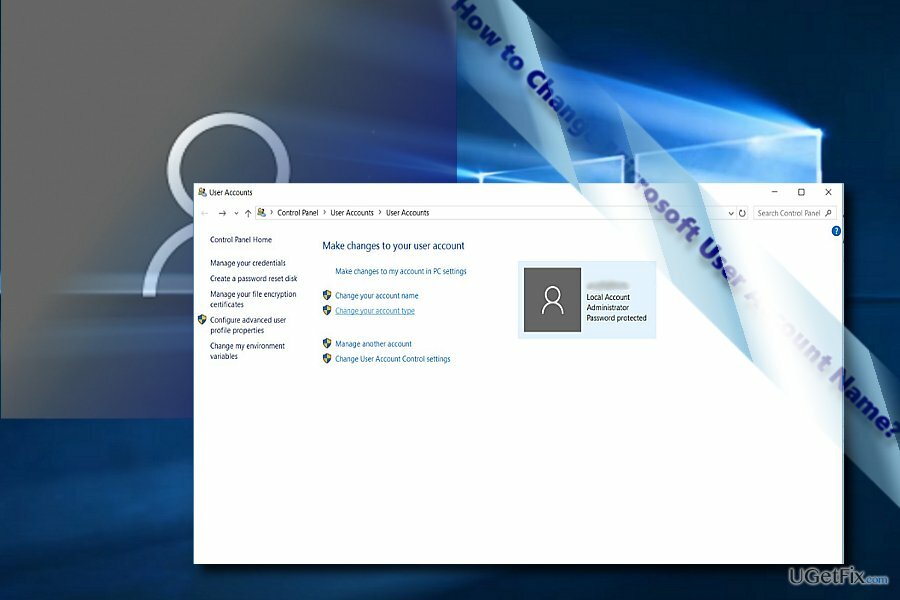
Pilihan 1. Ubah Nama Akun Pengguna dengan Command Prompt
Untuk memulihkan kinerja puncak komputer Anda, Anda harus membeli versi berlisensi dari gambar ulang gambar ulang perangkat lunak perbaikan.
- tekan Windows+R kunci dan masukkan cmd ke dalam kotak prompt. Memukul Memasuki dan Prompt Perintah akan diluncurkan. Anda dapat membukanya dengan mengklik Awal tombol dan mengetik mengingatkan. Klik kanan pada entri dan jalankan sebagai administrator.
- Memasuki Administrator pengguna bersih / aktif: ya dan tekan Memasuki.
- Boot Windows ke diaktifkan Administrator akun, buka C:\Pengguna map.
- Ubah nama folder profil pengguna Anda.
- Buka Editor Registri dengan menekan tombol Windows + R. Jenis regedit dan tekan Memasuki.
- Pergi ke HKEY_LOCAL_MACHINE\SOFTWARE\Microsoft\Windows NT\CurrentVersion\ProfileList
- Klik setiap subkunci untuk menemukan kunci yang terkait dengan folder akun pengguna yang ingin Anda ganti namanya. Itu ProfilGambarPath data nilai akan memiliki jalur dan nama profil pengguna. Ubah nama agar sesuai dengan nama yang sama dari folder itu.
- Setelah Anda selesai dengan akun Administrator, nonaktifkan dengan mengetikkan perintah berikut:
Administrator pengguna bersih / aktif: Tidak
Jika Anda tidak yakin bagaimana caranya ubah nama profil akun Microsoft Anda, berikut panduannya:
- Menggunakan Tombol Windows + I pintasan keyboard untuk membuka Pengaturan aplikasi.
- Klik Akun.
- Klik Email dan akun Anda.
- Klik pada Kelola Akun Microsoft saya link untuk membuka browser web dan meluncurkan profil Anda.
- Di halaman utama, klik pada Edit nama tautan.
- Ubah nama Anda, dan tekan Menyimpan.
- Nyalakan ulang perangkat.
Optimalkan sistem Anda dan buat bekerja lebih efisien
Optimalkan sistem Anda sekarang! Jika Anda tidak ingin memeriksa komputer secara manual dan kesulitan menemukan masalah yang memperlambatnya, Anda dapat menggunakan perangkat lunak pengoptimalan yang tercantum di bawah ini. Semua solusi ini telah diuji oleh tim ugetfix.com untuk memastikan bahwa solusi tersebut membantu meningkatkan sistem. Untuk mengoptimalkan komputer Anda hanya dengan satu klik, pilih salah satu alat berikut:
Menawarkan
lakukan sekarang!
Unduhpengoptimal komputerKebahagiaan
Menjamin
lakukan sekarang!
Unduhpengoptimal komputerKebahagiaan
Menjamin
Jika Anda tidak puas dengan Reimage dan merasa bahwa Reimage gagal memperbaiki komputer Anda, jangan ragu untuk menghubungi kami! Tolong, beri kami semua detail yang terkait dengan masalah Anda.
Proses perbaikan yang dipatenkan ini menggunakan database 25 juta komponen yang dapat menggantikan file yang rusak atau hilang di komputer pengguna.
Untuk memperbaiki sistem yang rusak, Anda harus membeli versi berlisensi dari gambar ulang alat penghapus malware.

Cegah situs web, ISP, dan pihak lain melacak Anda
Untuk tetap sepenuhnya anonim dan mencegah ISP dan pemerintah dari mata-mata pada Anda, Anda harus mempekerjakan Akses Internet Pribadi VPN. Ini akan memungkinkan Anda untuk terhubung ke internet saat sepenuhnya anonim dengan mengenkripsi semua informasi, mencegah pelacak, iklan, serta konten berbahaya. Yang terpenting, Anda akan menghentikan kegiatan pengawasan ilegal yang dilakukan NSA dan lembaga pemerintah lainnya di belakang Anda.
Pulihkan file Anda yang hilang dengan cepat
Keadaan yang tidak terduga dapat terjadi kapan saja saat menggunakan komputer: komputer dapat mati karena pemadaman listrik, a Blue Screen of Death (BSoD) dapat terjadi, atau pembaruan Windows secara acak dapat terjadi pada mesin ketika Anda pergi untuk beberapa waktu menit. Akibatnya, tugas sekolah, dokumen penting, dan data lain Anda mungkin hilang. Ke pulih file yang hilang, Anda dapat menggunakan Pemulihan Data Pro – itu mencari melalui salinan file yang masih tersedia di hard drive Anda dan mengambilnya dengan cepat.